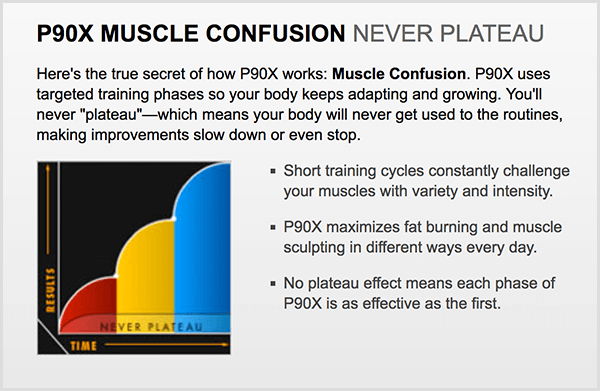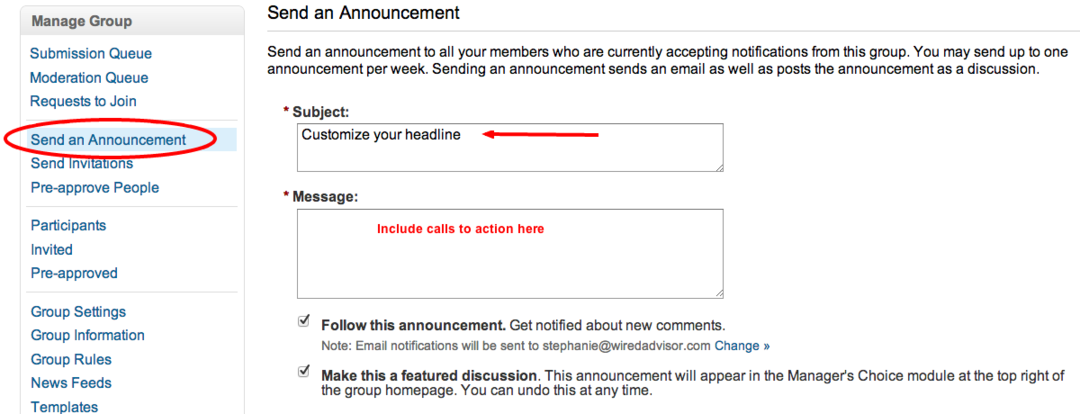Windows 7 i 8 imaju uslužni program Windows Disc Image Burner za snimanje ISO-ova na disk. Ako i dalje imate Vista ili XP, potreban vam je uslužni program treće strane. Moje najdraže besplatno rješenje je ISO Recorder. Evo kako to koristiti.
Preuzmite i instalirajte za Windows Vista Inačica ISO Recorder-a V3. Ovaj besplatni program koji je razvio Alexander Feinman lagan je i jednostavan za korištenje.
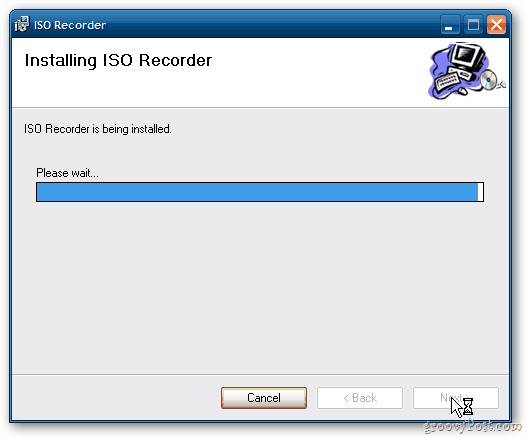
Nakon instaliranja, desnom tipkom miša kliknite ISO sliku koju želite snimiti na disk. Ovdje sam stvorio boottable Puppy Linux CD. Odaberite Kopiraj sliku na CD.
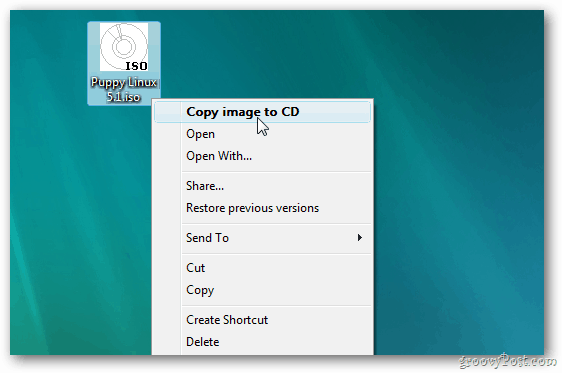
Pokreće se ISO Recorder. Pod Source će se put do slike automatski unijeti. Pod Recorder-om kliknite Svojstva.
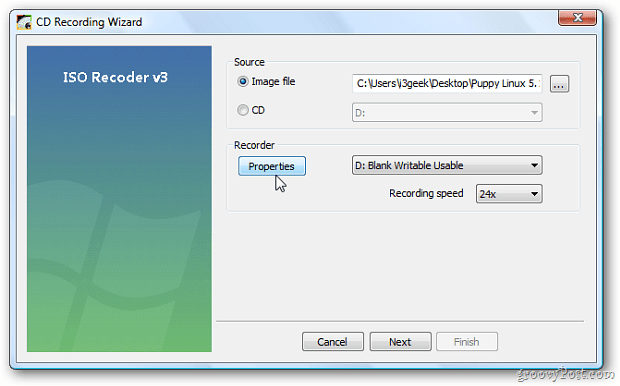
Volim da disk iskoči kad se postupak završi. Provjerite izbacivanje kasnije. Kliknite U redu.
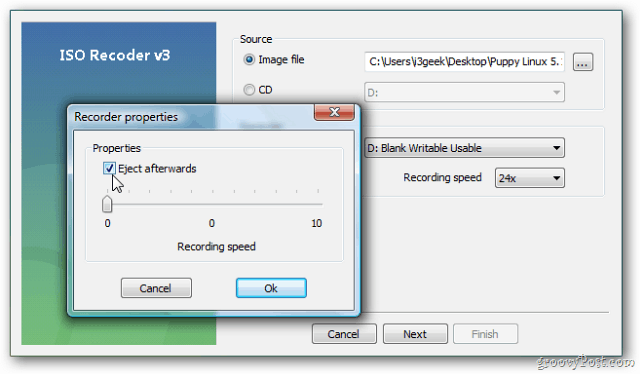
Zatim odaberite brzinu snimanja. Za najbolje rezultate odaberite najnižu brzinu, koja je 24x. Kliknite Dalje.
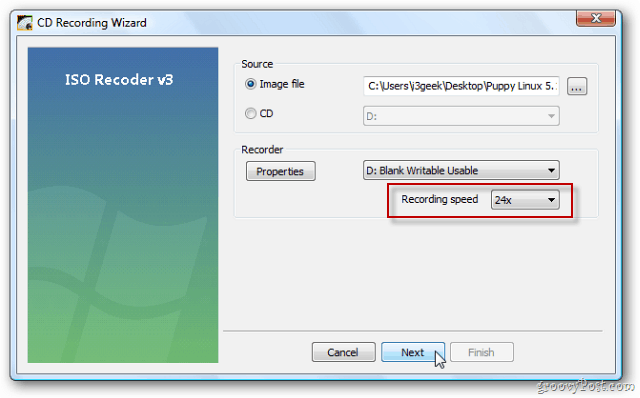
Sada pričekajte dok se ISO ne spali na CD. Vrijeme koje je potrebno ovisit će ovisno o sustavu. Na temelju ISO veličine i odabrane brzine gorenja.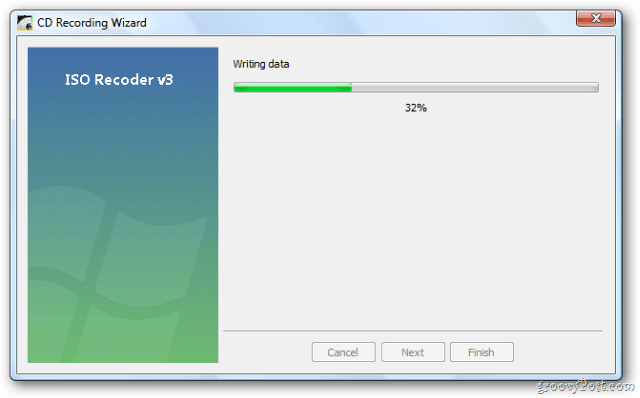
Uspjeh. Disk će se izvaditi tako da ga možete izvaditi i pohraniti na sigurno mjesto. Kliknite Završi.
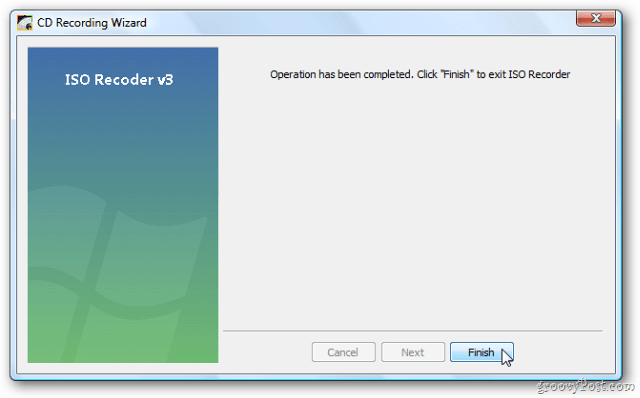
Za spremanje ISO norme na XP, preuzmite ISO snimač V2. Verzija 2 radi s XP (SP2) 32 i 64-bitnim.
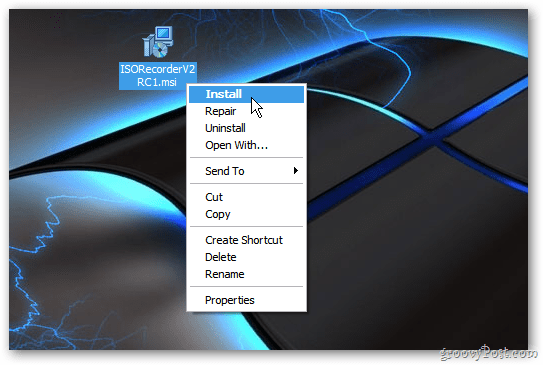
Baš kao u Visti, desnom tipkom miša kliknite ISO sliku. Evo snimanja mog omiljenog uslužnog programa za brisanje tvrdog diska - DBAN. Odaberite Kopiraj sliku na CD.
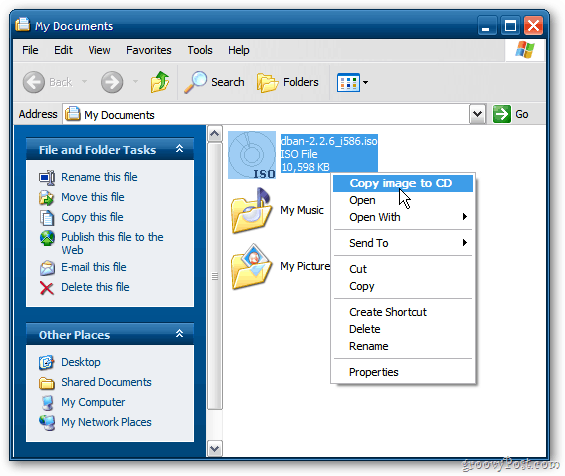
Jedna je razlika u ISO Recorder V2 što je disk postavljen za vađenje kada se postupak gorenja zadano izvrši. Kliknite Dalje.
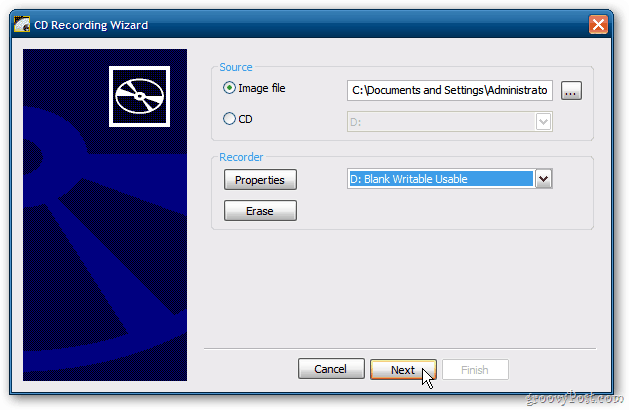
Pričekajte da se postupak gorenja dovrši. Izvadite disk i spremite ga na sigurno mjesto za kasniju upotrebu.
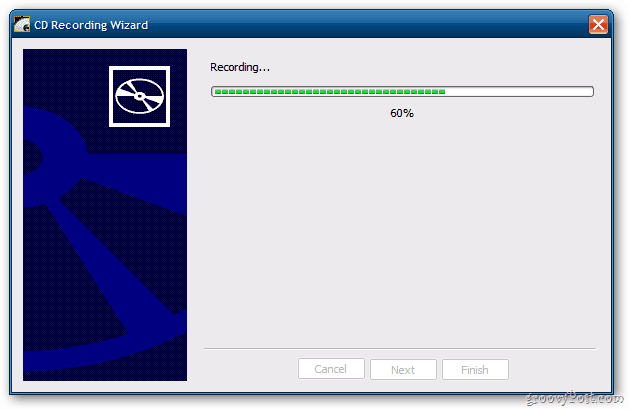
Ako imate XP ili Vista, ISO Recorder je savršeno rješenje za Windows Disc Image Burner uključeno u sustavu Windows 7 i 8.